困擾如何檢視 Windows 10 音效卡驅動版本?這個問題困擾著許多用戶,尤其是在遇到音訊問題或需要更新驅動程式時。為了幫助您解決這個難題,php小編草莓特地整理了詳細的方法指南。請繼續閱讀以下內容,我們將逐步引導您完成查看音效卡驅動版本的過程,確保您的音訊裝置正常運作。
1、首先,按下【win r】開啟運行,輸入 devmgmt.msc。

2、隨後,即可進入【裝置管理員】。
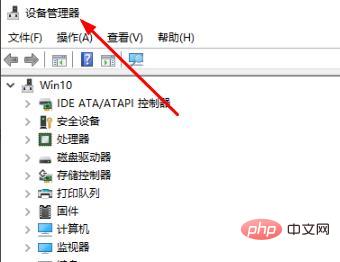
3、急著,進入裝置管理員後點選【聲音、視訊和遊戲控制器】。

4、接著,右鍵選擇自己的音效卡驅動,點選【屬性】。

5、最後,點選屬性中的【驅動程式】,即可查看驅動程式的版本。
 #
#
以上是win10怎麼查看音效卡驅動版本 win10查看音效卡驅動版本方法的詳細內容。更多資訊請關注PHP中文網其他相關文章!




